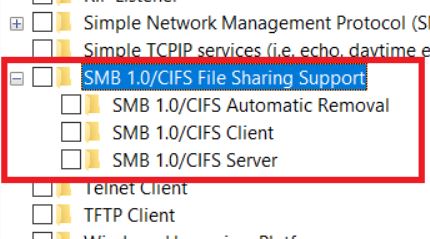 特定のWindowsパッチがあるという新しい情報が私たちの注意を引いた, これは、WindowsのSMBv1の問題に対処することを目的としています, より具体的にはそれを削除する. SMB いくつかのバージョンがあり、Server Message Blockプロトコルの略で、v1にあります。, v2とv3、およびv1は、時間の経過とともに多くのエクスプロイトに関連しています。, その結果、人々は古いプリンターとハードウェアを廃棄します, このプロトコルをサポートする. しかし、火曜日にWindowsユーザーのコンピューターに適用される新しいパッチには、バグのある修正が含まれているためです。, ユーザーは、更新を無効にしてこの修正を回避することをお勧めします.
特定のWindowsパッチがあるという新しい情報が私たちの注意を引いた, これは、WindowsのSMBv1の問題に対処することを目的としています, より具体的にはそれを削除する. SMB いくつかのバージョンがあり、Server Message Blockプロトコルの略で、v1にあります。, v2とv3、およびv1は、時間の経過とともに多くのエクスプロイトに関連しています。, その結果、人々は古いプリンターとハードウェアを廃棄します, このプロトコルをサポートする. しかし、火曜日にWindowsユーザーのコンピューターに適用される新しいパッチには、バグのある修正が含まれているためです。, ユーザーは、更新を無効にしてこの修正を回避することをお勧めします.
SMBv1の脆弱性の「修正」–なぜそれが危険なのか?
最近のMicrosoftアップデート以降, 窓 10 バージョン 1803 更新として受信するように設定されていないコンピューターにプッシュされ、Windowsにもかかわらず 7 コンピューターがWindowsのインストールを継続することが検出されました 10 自動的, 人々が警戒することが重要です.
The 1803 Windowsのバージョン 10 SMBv1が実行されており、一部のデバイスはSMBv1を実行するように設定されています. Microsoftユーザーコミュニティは、主にセキュリティの観点からSMBv1に関連する問題について長い間知っていました。. 全体の問題, 彼のユーザーguenniによると ブログ投稿 それ以来 2017, マイクロソフトは、有効期限が切れると発表しました, しかし、それはまだいくつかのコンピュータに残っています. 唯一の脆弱性は、SMBv1のアクティブ化内に十分に隠されています, これはかなり危険なステップです, それに関連するネットワークの問題は修正されないため. だからバージョン 1803 Windowsの 10 いわゆる「SMBv1の欠落」の問題があります. Windowsのアップデートがあった後 10, SMBv1の問題は解決されていません, SMBv1を使用しない場合 15 無効にされてから数日後, アップデートにより自動的にアンインストールされます. そう, 基本的に、これはSMBv1プロトコルを使用し、フォルダー共有を使用するユーザーに問題をもたらすだけではありません。, しかし、彼らのコンピュータに大きな脆弱性を開く可能性もあります. これは、サーバーおよびクライアント環境でSMBv2およびSMBv3に切り替えることで解決できます。, でも, そのような切り替えが不可能な多くの状況があります, サーバーまたはNASドライブはSMBv1のみをサポートしているため, 基本的にそれをアクティブにする必要があります.
そう, Microsoftによると, 主なセキュリティ問題, Windows用のSMBv1に関連 10 接続自体に関連しています, これにより、Windowsの後にデータベースへのアクセスエラーが発生します 10 4月の更新が発生しました. このようなエラーは、以前のビルドのWindowsで見られました。. そしてこれに加えて, WindowsDefenderソフトウェアとWindowsファイアウォールもSMBv1ファイル共有の問題を引き起こす可能性があります.
したがって、SMBv1を使用している場合に回避する方法は、サードパーティの無料のウイルス対策とファイアウォールをインストールし、Windows Defenderとファイアウォールを無効にすると、プロトコルが再び正常に機能し始めることです。.
しかし、SMBv1は古いマシンだけが使用するものなので、, 多くのユーザーが自分のコンピューターからそれを削除したい.
バージョンWindowsに関するその他の問題 10 バージョン 1803
このバージョンをお持ちの場合, 他にも問題があることに注意してください, で削除された新しいグラフィックユーザーインターフェイスなど 1803 以前のバージョンのWindowsで利用可能でした.
別の非常に話題のWindowsの問題 10 1803 は自動更新であり、オフにするために多くの掘り下げが必要であり、Proバージョンがない場合, それらをオフにすることはできません, グループポリシーにアクセスできないため. 更新を停止するグループポリシーの方法, 以前のバージョンで機能していました 1607 , ただし、新しいビルドでは機能しない可能性があります. これと、Cortanaを無効にするのが難しくなるなどの他のいくつかの理由, あなたがしなければならない 改ざん そうするためにWindowsレジストリエディタで.
WindowsUpdateとSMBv1に関しては何を選択して何をすべきか
初めに, SMBv1を無効にしておらず、使用せず、無効にしたい場合, あなたはこれらのステップに従うことによってそれをすることができます:
ステップ 1: 検索バーに次のように入力します “Windowsの機能をオンまたはオフにします”.
ステップ 2: 次の機能を見つけて無効にします:
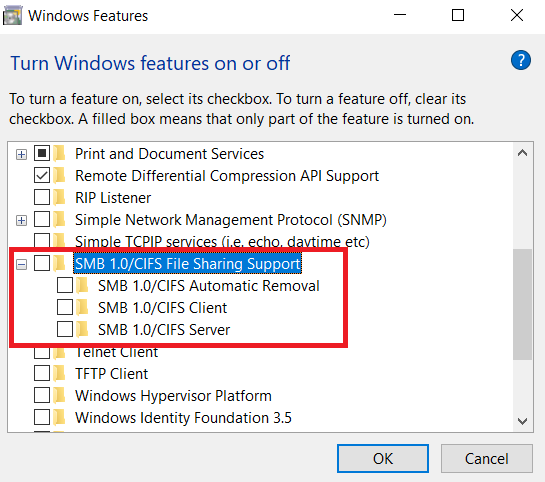
これらの更新が発生しないようにするためにできることはたくさんあります. それらの最も根本的な選択は、オペレーティングシステムを古いバージョンのWindowsにダウングレードすることです。, 以下の関連記事の説明を確認してください。:
この問題に対する別の回避策と考えられる解決策は、アップグレード自体のロールバックに集中することです。. これは、これらの指示に従うことで発生する可能性があります:
ステップ 1: に移動 アップデート & 安全 (スタートメニュー-設定-更新&安全)
ステップ 2: あなたの左側に, 選ぶ 回復.
ステップ 3: 下の[はじめに]をクリックします 「前のバージョンに戻る」.
ステップ 4: 以前のビルドのWindowsを選択してください 10, 例えば 1607 以上のビルド.
これを行った後, Windowsがこれらの更新を再度提供しないようにするため, あなたができる最善のことは、Windowsで自動更新を停止してロックするために以下の手順に従うことです 10 OSがこのバージョンに戻らないようにします.
結論
マイクロソフトはこのアップデートをより多くのコンピューターにプッシュする可能性がありますが, 目を光らせて、新しいビルドを待つことをお勧めします, これらのSMBv1の問題に対処します, SMBv1があなたにとって重要な場合. それに加えて, また、Microsoftを短期間で維持し、Windowsに関する最新の開発やニュースを常に最新の状態に保つこともできます。 10, 時間の経過とともに、問題を引き起こす多数の更新と脆弱性が存在するためです。, SMBv1の状況に似ています. また、Windows Updateを無効にすることは一般的に推奨されておらず、これを行うことを計画している場合は注意してください。, 一時的にのみ無効にすることをお勧めします, SMBv1の問題が修正されるまで.


